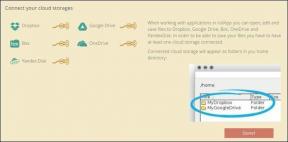9 najboljših načinov za odpravo praznjenja baterije Google Maps v napravah Android in iPhone
Miscellanea / / April 24, 2023
Google Zemljevidi so ena najbolj zanesljivih aplikacij za navigacijo po neznanih mestih, prejemanje prometnih obvestil v realnem času in načrtovanje potovanj. Vendar pa so Google Zemljevidi razvpiti tudi po tem, da praznijo baterijo vašega telefona. To je lahko frustrirajoče, zlasti ko vozite ali se vozite in potrebujete, da vaš telefon zdrži čim dlje.

Na srečo obstaja več načinov za reševanje te težave. Od uporabe Google Zemljevidov v temnem načinu do preprečevanja delovanja aplikacije v ozadju, ta objava bo vas popelje skozi vse možne rešitve za odpravo težave z izpraznitvijo baterije Google Zemljevidov v sistemu Android ali iPhone.
1. Uporabite Google Zemljevide v temnem načinu
Ko uporabljate aplikacije v temnem načinu, vaš telefon potrebuje relativno manj energije za osvetlitev zaslona. Uporaba Google Zemljevidov v temnem načinu lahko pomaga prihraniti življenjsko dobo baterije, zlasti pri navigaciji in ohranjanju telefona buden dlje časa.
Če želite omogočiti temno temo v Google Zemljevidih:
Korak 1: Odprite aplikacijo Google Maps. Dotaknite se ikone svojega profila v zgornjem desnem kotu in v meniju, ki se prikaže, izberite Nastavitve.


2. korak: Tapnite Tema in izberite »Vedno v temni temi«. Nato tapnite Shrani.
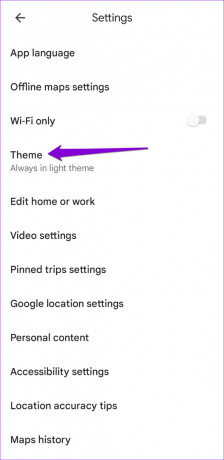

Za tiste, ki uporabljate Google Zemljevide v iPhonu, tapnite Temni način v meniju z nastavitvami Google Zemljevidov in izberite Vklopljeno.

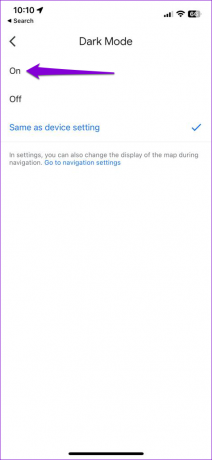
2. Spremenite dovoljenje za lokacijo na Med uporabo aplikacije
Če dovolite stalen dostop do lokacije v Google Zemljevidih, lahko aplikacija tudi hitreje izprazni baterijo. Da bi se temu izognili, lahko dovolite dostop do lokacije do Google Zemljevidov samo med uporabo aplikacije.
Android
Korak 1: Dolgo pritisnite ikono aplikacije Google Maps in tapnite ikono z informacijami »i« v meniju, ki se prikaže.

2. korak: Ko se odpre meni Informacije o aplikaciji, pojdite na Dovoljenja.

3. korak: Dotaknite se Lokacija in izberite »Dovoli samo med uporabo aplikacije«.

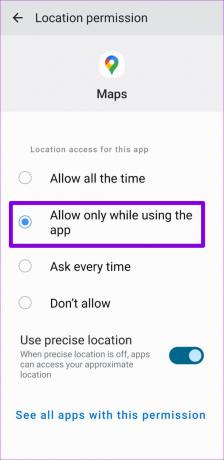
iPhone
Korak 1: Odprite aplikacijo Nastavitve in se pomaknite navzdol, da tapnete Google Zemljevide.

2. korak: Dotaknite se Lokacija in na naslednjem zaslonu izberite »Med uporabo aplikacije«.

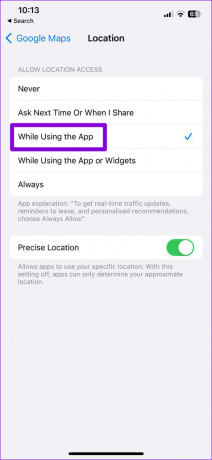
3. Omejite porabo baterije in podatkov v ozadju za Google Zemljevide (Android)
V sistemu Android lahko preprečite, da bi se aplikacije izvajale v ozadju ter porabljale vaše mobilne podatke in baterijo. To bo tudi pomagalo zmanjšati porabo podatkov v vašem Androidu.
Če želite omejiti porabo baterije in mobilnih podatkov za Google Zemljevide, uporabite ta postopek:
Korak 1: Dolgo pritisnite ikono aplikacije Google Maps in v meniju, ki se prikaže, tapnite ikono z informacijami »i«.

2. korak: Ko se odpre zaslon z informacijami o aplikaciji, tapnite Baterija in na naslednjem zaslonu izberite Omejeno.


3. korak: Vrnite se na stran z informacijami o aplikaciji in tapnite Mobilni podatki. Nato onemogočite preklop poleg možnosti »Dovoli uporabo podatkov v ozadju«.

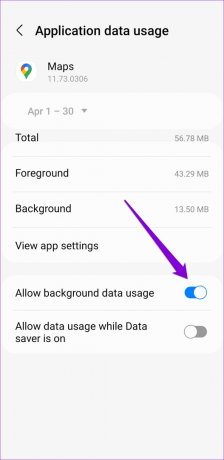
4. Onemogoči osveževanje aplikacije v ozadju za Google Zemljevide (iPhone)
Funkcija osveževanja aplikacij v ozadju v sistemu iOS omogoča aplikacijam, kot je Google Zemljevidi, pridobivanje novih podatkov, medtem ko tečejo v ozadju. Vendar pa lahko ta funkcija povzroči, da Google Zemljevidi izpraznijo baterijo vašega iPhone-a, tudi če aplikacije ne uporabljate. Evo, kako ga onemogočite.
Korak 1: Odprite aplikacijo Nastavitve na vašem iPhoneu in tapnite Splošno.

2. korak: Izberite Osvežitev aplikacije v ozadju in onemogočite stikalo poleg Google Zemljevidov.

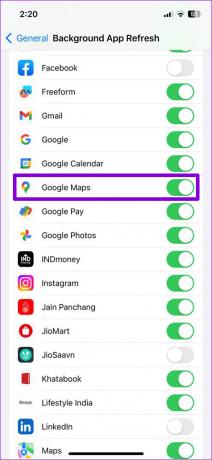
5. Odstranite pripomoček za Google Zemljevide z začetnega zaslona
Če uporabljate pripomoček Google Maps za promet v živo za pridobivanje prometnih informacij na domačem zaslonu, se lahko poraba baterije aplikacije poveča, ker nenehno posodablja pripomoček. Da bi se temu izognili, lahko odstranite gradnik Google Zemljevidi z začetnega zaslona. To storite tako, da dolgo pritisnete pripomoček Google Maps in izberete Odstrani (v Androidu) ali Odstrani pripomoček (v iPhonu).

6. Počisti predpomnilnik aplikacije Google Maps (Android)
Kot katera koli druga aplikacija tudi Google Zemljevidi za nemoteno delovanje uporabljajo podatke iz predpomnilnika, vendar se lahko ti podatki zaradi različnih razlogov včasih poškodujejo ali zastarijo. Ko se to zgodi, se lahko Google Zemljevidi obnašajo čudno in porabijo več energije baterije kot običajno. Poskusite lahko počistiti predpomnilnik aplikacije Google Zemljevidi, da vidite, ali se to povrne v normalno stanje.
Korak 1: Dolgo pritisnite ikono aplikacije Google Maps in tapnite ikono z informacijami »i« v meniju, ki se odpre.

2. korak: V meniju Informacije o aplikaciji pojdite na Storage in tapnite možnost Počisti predpomnilnik.


7. Posodobite aplikacijo
Uporaba najnovejše različice Google Zemljevidov vam omogoča, da izkoristite najnovejše popravke napak in izboljšave aplikacij. Če je težavo s praznjenjem baterije v Google Zemljevidih povzročila različica aplikacije z napakami, bi morala pomagati posodobitev na novejšo različico.
Google Zemljevidi za Android
Google Zemljevidi za iPhone
8. Uporabite Google Zemljevide brez povezave
Ali Google Zemljevidi še vedno praznijo baterijo telefona tudi po uporabi zgornjih nasvetov? Morda boste želeli razmisliti uporabo Google Zemljevidov brez povezave. Tako lahko še vedno uporabljate bistvene funkcije aplikacije, kot je iskanje naslovov in pridobivanje navodil, ne da bi se zanašali na internetno povezavo. To lahko zmanjša porabo energije aplikacije in podaljša življenjsko dobo baterije telefona.

9. Preklopite na Google Maps Go (Android)
Poskusite lahko tudi uporabniki telefonov Android z uporabo Google Maps Go, skrajšano različico aplikacije Google Maps, ki vključuje bistvene funkcije. To je še posebej uporabno, če imate napravo Android nizkega ali srednjega razreda. Ker je Google Maps Go lažja različica aplikacije Google Maps in za delovanje uporablja manj virov, lahko pomaga zmanjšati porabo baterije v napravi Android.
Google Maps Go za Android
Izkoristite svoj telefon še bolje
Uporaba zgoraj omenjenih rešitev bi morala pomagati zmanjšati porabo baterije Google Zemljevidov v vašem Androidu ali iPhoneu. Če imate še kakšen nasvet, ki vam ustreza, ga delite z nami v spodnjih komentarjih.
Nazadnje posodobljeno 10. aprila 2023
Zgornji članek lahko vsebuje pridružene povezave, ki pomagajo pri podpori Guiding Tech. Vendar to ne vpliva na našo uredniško integriteto. Vsebina ostaja nepristranska in verodostojna.
Napisal
Pankil Šah
Pankil je po poklicu gradbeni inženir, ki je svojo pot začel kot pisec pri EOTO.tech. Pred kratkim se je pridružil Guiding Tech kot samostojni pisec, da bi pokrival navodila, razlage, vodnike za nakup, nasvete in trike za Android, iOS, Windows in splet.